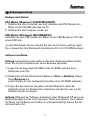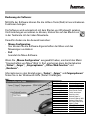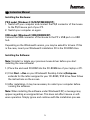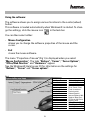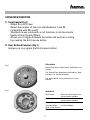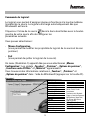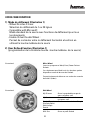Hama 00057281 Bedienungsanleitung
- Kategorie
- Mäuse
- Typ
- Bedienungsanleitung

00057265-02.06
www.hama.de
Hama GmbH & Co KG
Postfach 80
86651 Monheim/Germany
Tel. +49 (0) 9091/502-0
Fax +49 (0)9091 /502-274
www.hama.de
00057265bda 09.02.2006 14:29 Uhr Seite 2
Seite laden ...

Hardware Installation:
PS/2-Modell (Windows® 95/98/NT/ME/2000/XP):
1. Schalten Sie Ihren Computer aus und verbinden den PS/2-Stecker der
Maus mit der PS/2 Mausbuchse am PC.
2. Schalten Sie den Computer wieder ein.
USB-Modell: (Windows® 98SE/2000/ME/XP)
Verbinden Sie den USB-Stecker der Maus mit der USB-Buchse am PC oder
einem USB-Hub.
Je nach Windows®-Version werden Sie evtl. nach Treibern gefragt, legen
Sie in diesem Fall Ihre Windows®-Installations-CD in Ihr CD-ROM Laufwerk.
Software Installation:
Achtung: Deinstallieren oder entfernen Sie Ihren bisherigen Maus-Treiber
bevor Sie mit der Installation der neuen Software beginnen!
1.) Legen Sie die beigelegte CD-ROM in das CD-ROM Laufwerk Ihres
Notebooks oder PCs.
2.) Klicken Sie auf dem Windows®-Desktop auf Start -> Ausführen. Geben
Sie x:/Setup.exe ein.
x steht hierbei für den Laufwerksbuchstaben ihres CD-ROM Laufwerks.
3.) Folgen Sie den weiteren Vorgaben auf dem Bildschirm. Nach der
Installation kann ein Neustart Ihres Rechners erforderlich sein, um die
Software starten zu können.
Achtung: Während der Software-Installation unter Windows® XP kann eine
Meldung bezüglich eines nicht signierten Treibers erscheinen. Die Funktion
der Maus oder Software wird dadurch nicht beeinträchtigt. Fahren Sie mit
der Installation fort.
l
l
Bedienungsanleitung
2
00057265bda 09.02.2006 14:29 Uhr Seite 2

Bedienung der Software:
Mit Hilfe der Software können Sie die mittlere Taste (Rad) mit verschiedenen
Funktionen belegen.
Die Software wird automatisch mit dem Starten von Windows® geladen.
Um Einstellungen vornehmen zu können, klicken Sie auf das Maus-Icon
in der Taskleiste mit der linken Maustaste.
Daraufhin haben sie die Auswahl zwischen:
- Mouse Configuration
hier können Sie die Software-Eigenschaften der Maus und des
Mauszeigers verändern
- Exit
beendet die Maus-Software
Wenn Sie „Mouse Configuration“ ausgewählt haben, erscheint das Menü
“Eigenschaften von Maus”(Abb 1). Dort erscheinen dann die Karteikarten
„Tasten“, „Zeiger“, „Zeigeroptionen“, „Office-Web Function“ und
„Hardware“.
Informationen zu den Einstellungen „Tasten“, „Zeiger“ und Zeigeroptionen“
finden Sie in der Windows®-Hilfe (Taste F1 betätigen).
3
Bezeichnung
Start Menu
Close Window
Context Help
Restore Window
Maximizing Window
Minimizing Window
Next Window
Previous Window
Screen Saver
Page Up
Page Down
Home
End
Calculator
F1 - F12 Function
Screen Snapshot
Window Snapshot
Control - C/V/X ...
Run
MS Outlook/ Word/
Excel/ Power Point/
Finder (erweiterte
Dateiensuche)/
Outlook Express/
Internet Explorer/ MS-
Explorer/ Note Pad /
CD-Player/ MS-Paint/
Address Book
Office Wheel
Web Wheel
Double Clicks
Normal Function
Abb 1
Abb 2
Abb 3
00057265bda 09.02.2006 14:29 Uhr Seite 3

OFFICE-WEB FUNCTION
1) Scrollmode (ABB 1)
-Wheel Scrolles X lines:
Auswahl zwischen 1 und 30 Zeilen scrollen
-Compatible with Microsoft:
Standard Maus Modus mit Scrollfunktionen in allen Dokumenten
-Enable Virtual Double Wheel:
ermöglicht das Wechseln zwischen horizontalem und vertikalem
Scrollen durch Betätigen der dritten Maustaste
2) User Defined Function (ABB 1)
Hier können Sie der 3. Taste (Rad) verschiedene Funktionen zuordnen.
4
Abb 2
Abb 3
Office Wheel
Öffnet die Programme Word, Excel, Power Point
und Outlook.
Desweiteren sind die Funktionen Termineintrag und
Adressbuch aus Outlook möglich.
Erweiterte Dateiensuche (Finder) kann geöffnet
werden.
Web Wheel
My IE-home Öffnet die Startseite im
aktivierten Browser
My FavoritesÖffnet die Favoriten im
aktivierten Browser
Google (Group/ Öffnet die entsprechende
Directory/News/Suche in Google
Web/ Image) Search
Mail Post Öffnet das Outlook Profil
00057265bda 09.02.2006 14:29 Uhr Seite 4
Seite laden ...
Seite laden ...
Seite laden ...
Seite laden ...
Seite laden ...
Seite laden ...
-
 1
1
-
 2
2
-
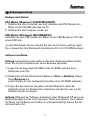 3
3
-
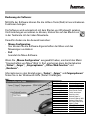 4
4
-
 5
5
-
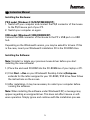 6
6
-
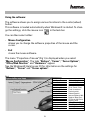 7
7
-
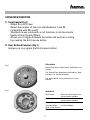 8
8
-
 9
9
-
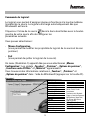 10
10
-
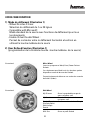 11
11
Hama 00057281 Bedienungsanleitung
- Kategorie
- Mäuse
- Typ
- Bedienungsanleitung
in anderen Sprachen
- English: Hama 00057281 Owner's manual
- français: Hama 00057281 Le manuel du propriétaire
Verwandte Papiere
Sonstige Unterlagen
-
Saitek Gaming Mouse Bedienungsanleitung
-
Silvercrest STMS 2219 A1 User Manual And Service Information
-
A4 Tech. Office 8K Benutzerhandbuch
-
Silvercrest MTS2118 Benutzerhandbuch
-
Silvercrest MTS2118 Benutzerhandbuch
-
Silvercrest STMS 2219 A1 User Manual And Service Information
-
Silvercrest MTS2220 User's Manual And Service Information
-
Silvercrest MTS2219-SL Benutzerhandbuch
-
Silvercrest MTS 2218 User Manual And Service Information
-
Silvercrest MTS 2218 User Manual And Service Information